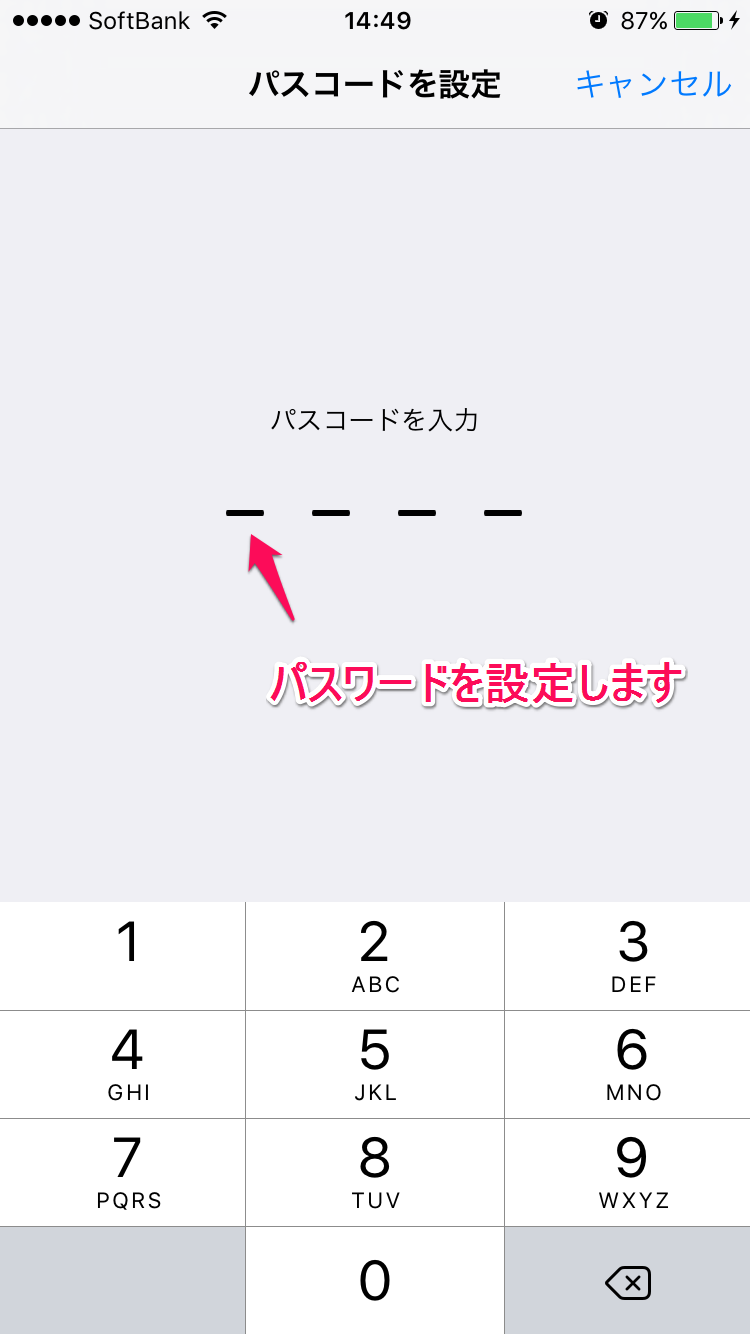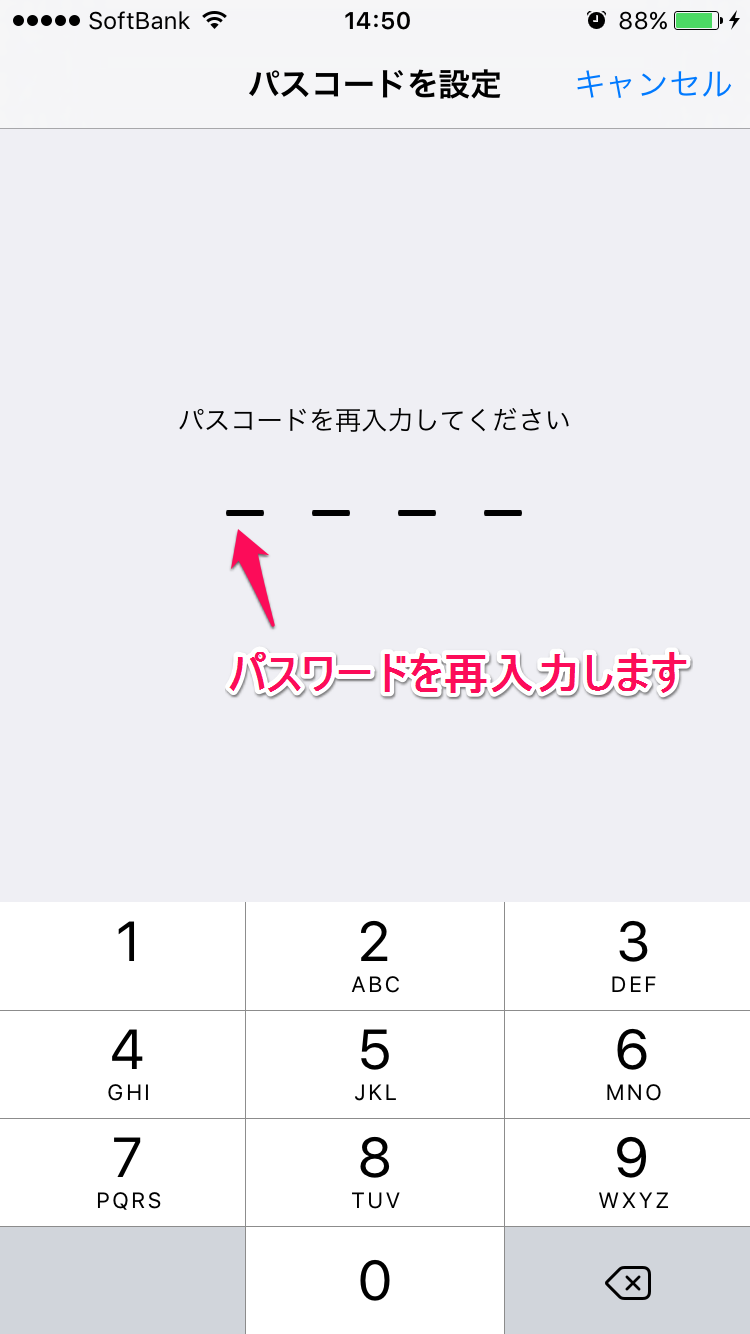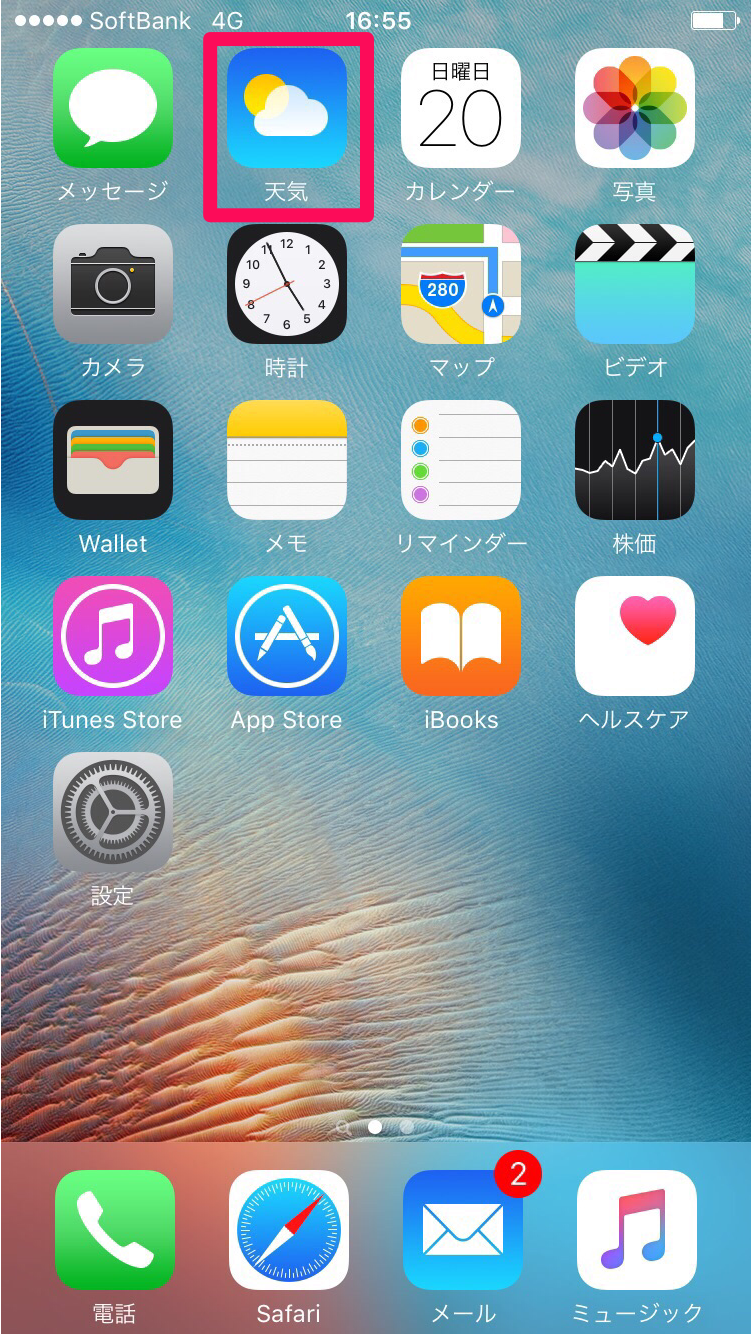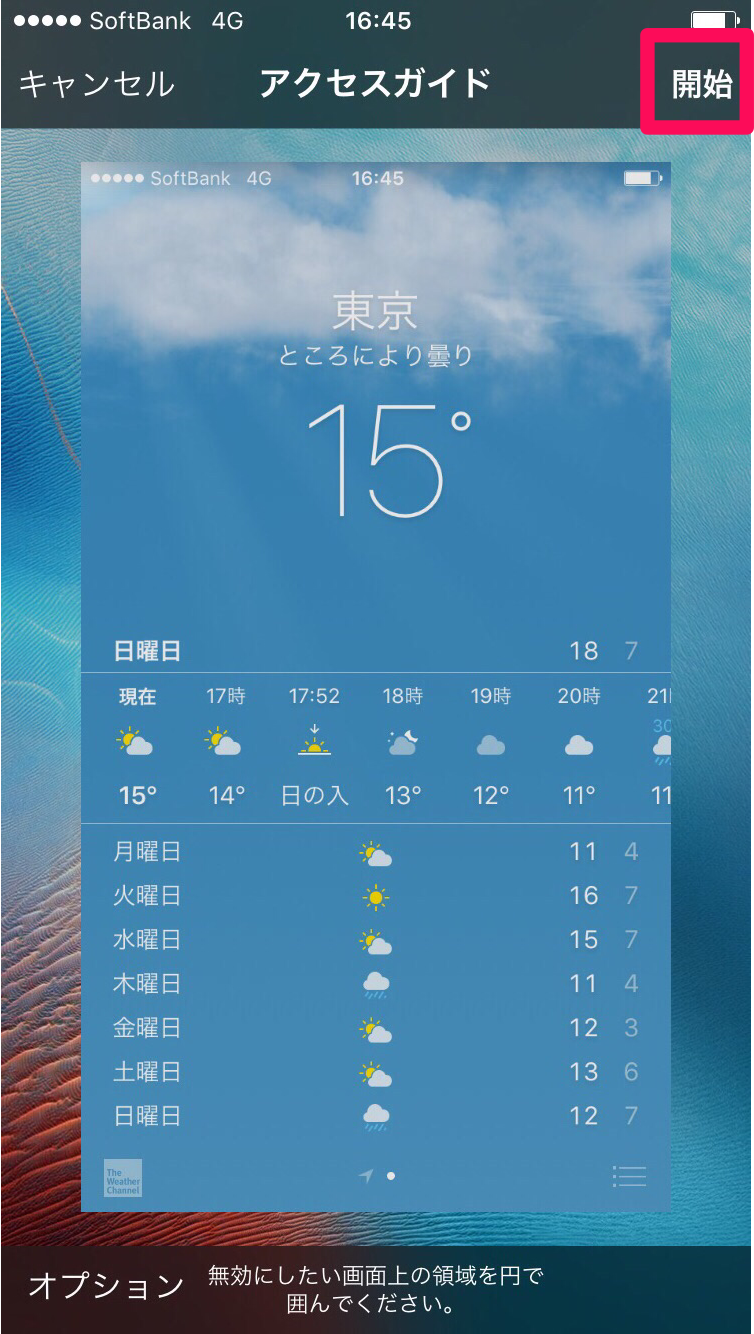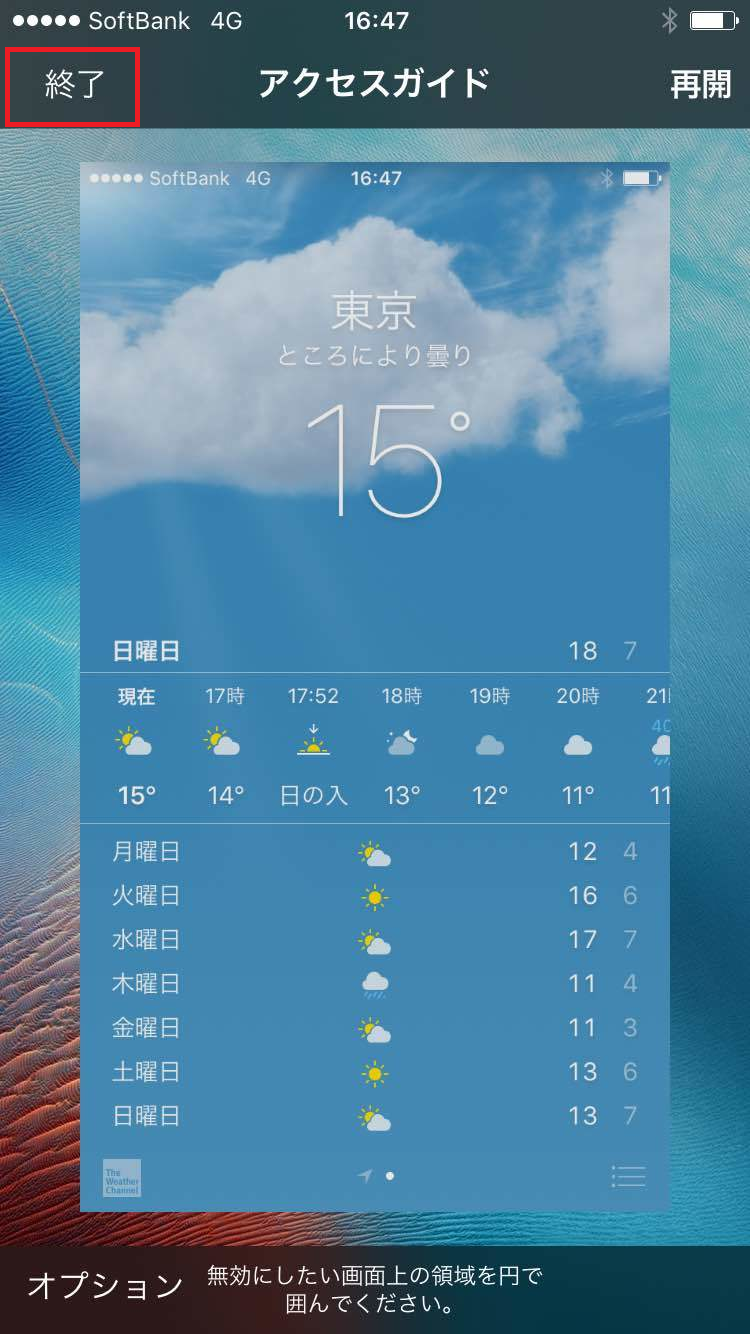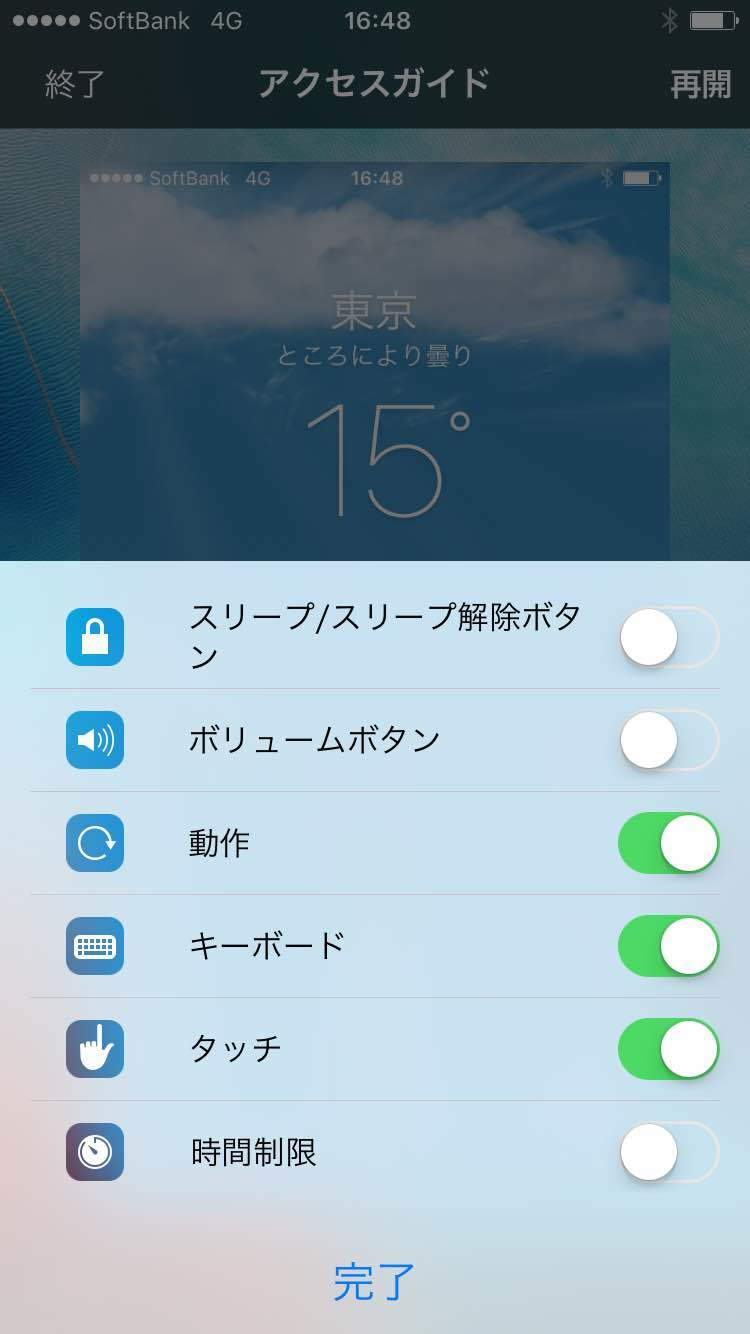1つのアプリ以外は使えない状態にする
アクセスガイドとは、使用できるアプリケーションに制限を設け、設定時に表示されているアプリ以外を使えなくする機能です。第三者に一時的にiPhoneを使わせるときに設定しておくと、余計な操作ができなくなります。
最初に、アクセスガイド用のパスコードを設定しましょう。そのあと、使わせたいアプリを起動してアクセスガイドを開始します。
アクセスガイドを開始すると、所有者であるユーザー自身もほかのアプリを使えなくなります。アクセスガイドを終了する方法も必ず覚えておきましょう。
アクセスガイドのパスコードを設定する
1[設定]アプリを起動する
ホーム画面で[設定]をタップします。
2[一般]画面を表示する
[一般]をタップします。
3[アクセシビリティ]画面を表示する
[アクセシビリティ]をタップします。
4[アクセスガイド]画面を表示する
[アクセスガイド]をタップします。
5[アクセスガイド]をオンにする
[アクセスガイド]をオンにします。
6[パスコード設定]画面を表示する
[パスコード設定]をタップします。
7[アクセスガイドのパスコード設定]画面を表示する
[アクセスガイドのパスコードを設定]をタップします。
8アクセスガイドのパスコードを設定する
アクセスガイドで使用するパスコードを設定します。
9アクセスガイドのパスコードを再入力する
アクセスガイドで使用するパスコードを再度入力すると、アクセスガイド機能を利用する準備が完了します。
アクセスガイドを開始する
1アクセスガイドを利用するアプリを起動する
アクセスガイドを利用するアプリ起動したら、[ホーム]ボタンを3回素早く押します。
2アクセスガイドを開始する
[開始]をタップして、アクセスガイドを開始します。以下の手順でアクセスガイドを終了するまでは、ほかのアプリは使えません
アクセスガイドを終了する
1アクセスガイドのパスコード入力画面を表示する
[ホーム]ボタンを3回素早く押し、アクセスガイドのパスコードを入力します。
2アクセスガイドを終了する
[終了]をタップして、アクセスガイドを終了します。
アクセスガイドは、第3者にiPhoneを渡したり操作させるときには、たいへん便利です。ただ、終了のためのパスコード忘れてしまうと、iPhoneを初期化しなければいけなくなってしまうので、注意が必要です。

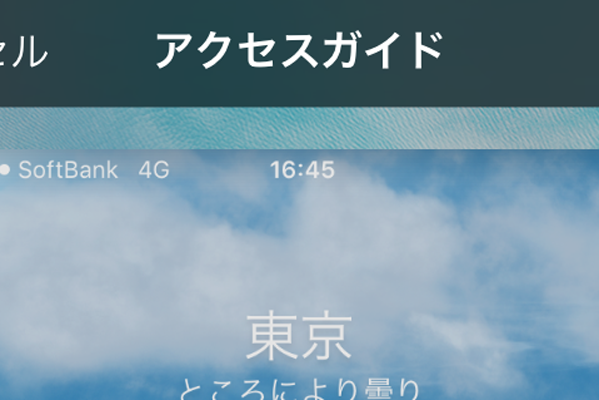
![[設定]アプリを起動する](https://dekiru.net/upload_docs/img/20160123_c0201.PNG)
![[一般]画面を表示する](https://dekiru.net/upload_docs/img/20160123_c0202.PNG)
![[アクセシビリティ]画面を表示する](https://dekiru.net/upload_docs/img/20160123_c0203.PNG)
![[アクセスガイド]画面を表示する](https://dekiru.net/upload_docs/img/20160123_c0204.PNG)
![[アクセスガイド]をオンにする](https://dekiru.net/upload_docs/img/20160123_c0205.PNG)
![[パスコード設定]画面を表示する](https://dekiru.net/upload_docs/img/20160123_c0206.PNG)
![[アクセスガイドのパスコード設定]画面を表示する](https://dekiru.net/upload_docs/img/20160123_c0207.PNG)